TeamViewer nos ofrece soporte remoto completo sin necesidad de
instalación por parte de la persona o cliente que va a recibirlo.
Esto hace que sea muy sencillo de utilizar. Es gratuito para un uso no
comercial. Además, ofrece soluciones para diferentes cuestiones, como
reuniones en línea, presentaciones, sesiones de formación, mantenimiento
remoto, soporte espontáneo, acceso a ordenadores desatendidos o conectar al
equipo de la oficina desde casa. Y todo ello sin necesidad de abrir puertos en
el router, tocar las tablas NAT o preocuparnos del firewall para la comunicación. Y todo ello con un buen
rendimiento, con una velocidad de transmisión bastante buena que hace que el
soporte sea fácil de realizar.
Weezo:
Weezo es una espectacular aplicación con la que
podrás manejar tu ordenador desde cualquier lugar con conexión a Internet,
compartiendo de forma segura tus contenidos e incluso el control remoto de la
pantalla.
Weezo consiste principalmente en un servidor web
con infinidad de usos. Al configurar tu perfil podrás acceder con un nombre de
usuario mediante la web www.weezo.net/nombredeusuario y entrar en tu sesión
como normalmente lo haces en Windows. Las características a compartir desde
Weezo se encuentran en el apartado Resources: carpetas, archivos multimedia con
reproductor integrado, control remoto del Definition for ' Escritorio’: En los
sistemas operativos de Windows, el Escritorio es la zona en la que se
encuentran los iconos, es decir, la pantalla inicial desde la cual puedes
empezar a realizar operaciones con tu PC.">Escritorio, webcam en
tiempo...
Pros:
Servidor web con infinidad de usos, mayor seguridad
para tus contenidos, configuración inicial sencilla, ayuda en vídeo desde su
web, gestión remota de descarga directa y BitTorrent.
Contras:
Sacarle partido requiere su tiempo, interfaz web un
poco confusa por defecto.
Ammyy Admin, otra de las opciones más utilizadas:
Ammyy Admin es otra de las alternativas más utilizadas y más sencillas de poner en marcha. No requiere privilegios de administrador para ejecutarse. Su configuración resulta sencilla y el cliente que necesitamos instalar es fácil de configurar. Bastante flexible para todo tipo de conexiones, ya estén dentro de la misma red LAN como si se ejecutan entre dos equipos en diferentes redes. Es transparente para los cortafuegos, por lo que no debería ser un problema las soluciones de antivirus que tengamos instalados en ellas. Podemos tener almacenadas varias conexiones, por lo que es perfecto si accedemos a otros equipos de forma habitual. El control de los equipos, la transferencia de archivos entre ellos o las presentaciones en línea son algunas de sus utilidades.

TightVNC, perfecto para acceder a una red de forma habitual:
TightVNC es una de las opciones más sencillas para conectarnos a otro equipo dentro de una misma red o si tenemos acceso a través de la IP pública del mismo y hemos abierto los puertos en el router. De esta forma tenemos una opción muy buena para acceder al equipo de forma remota, ya sea en nuestro negocio, en la oficina o simplemente tener acceso a equipos dentro de una misma red. Podemos configurarlo para tomar el control remoto sin necesidad de que el usuario esté presente para autorizar dicho acceso.
VNC es de código abierto, por lo que es fácil encontrar clientes para conectarnos a través de tablets o smartphones, algo que nos puede sacar de más de un apuro si tenemos que conectarnos de forma remota para resolver un problema en un momento dado. Podemos acceder a equipos tanto con Windows como con Mac o Linux.
Escritorio remoto de Chrome:
Chrome Remote Desktop es la alternativa de
Google, que nos permite acceder tanto a través del navegador como desde su
aplicación para Android. Está pensada sobre todo para dar soporte a los equipos con Google Chrome OS.
Tenemos que ser administradores del equipo e instalar la extensión para el
navegador. También tenemos que configurar la app con un PIN que nosotros
ponemos y habilitar la asistencia remota. Con eso nuestro equipo ya sería
accesible por este medio, algo que resulta muy cómodo de utilizar.
Microsoft Remote Desktop, para conectarnos desde un smartphone o una Tablet:
Esta es la aplicación que tiene Microsoft para acceder desde dispositivos Android y también iOS que nos permite acceder y controlar nuestros equipos con Windows. Basta con activar la opción de asistencia remota en nuestro equipo y acceder mediante el cliente a la IP del dispositivo. La principal ventaja es que no se necesita instalar nada en el equipo del cliente, y su inconveniente que muchas veces tenemos que modificar Ip, puertos del router, etc. Para una conexión puntual puede resultar algo complicado.Mikogo:
DDT:
El cliente remoto DDT que permite a los trabajos de depuración en un servidor remoto mientras se ejecuta la interfaz gráfica de usuario en el equipo local. Los clientes remotos están disponibles para Windows, Mac y Linux.
Una configuración de video que demuestra el cliente remoto y la configuración inversa Connect está disponible a partir de un grupo Webinar OLCF usuario.
JoinMe, una de las opciones más sencillas de utilizar:
JoinMe es una opción también muy
sencilla de utilizar con la que varias
personas se pueden conectar a un mismo ordenador y pasar el control
del mismo de uno a otro. Para utilizarlo, tenemos que descargar un pequeño
ejecutable en el equipo que se quiere compartir. En este caso, nos facilita un
código numérico que será el que tengan que introducir el resto de personas que
quieran acceder al mismo, hasta un máximo de 10 en la versión gratuita.
Con la versión gratuita, se puede compartir la pantalla, transferir archivos, ceder el
rol de presentador a otra persona con la que compartimos conferencia, llamadas a través de VoIP o ceder
el control del ordenador a otros. Después, tenemos la opción de pasar a planes
de pago que amplían funcionalidades. Funciona rápido y bien, como aspecto
negativo podríamos decir que la instalación de la aplicación inicial, que sólo
tenemos que ejecutar una vez podría ser más rápida y desatendida.
ShowMyPc, para todo tipo de plataformas:
En este caso, ShowMyPc nos ofrece una solución para conexión remota muy flexible. Dispone de una solución optimizada para equipos con Windows, pero para acceder a otros que utilizan Linux o Mac tiene una solución pensada para funcionar con el uso de Java, aunque es cierto que es un poco más lento que el utilizado por los equipos de Microsoft. Las funcionalidades son las habituales de un programa de este tipo. Es gratuito para su uso doméstico y para redes empresariales ofrece planes de pago con acceso a más equipos y funcionalidades avanzadas.
ZSoporte:
Es un programa que te permite el control remoto de ordenadores a través de internet. Es sencillo y no requiere de instalación.Tiene una alta velocidad de comunicación, con la que podrás acceder con rapidez a los ordenadores de tus clientes y ayudarles controlando su teclado y ratón (también puedes bloquear estos periféricos). Zsoporte también permite la transferencia de archivos entre ordenadores, así como la gestión de múltiples ordenadores al mismo tiempo. Gracias al chat incorporado, podrás también mantener la comunicación con los usuarios de los ordenadores. Este software de control remoto se compone de 2 pequeños porgramas: Zsoporte Control y Zsoporte Cliente. El programa cliente se copiará en los equipos que queramos gestionar de forma remota, y el de control se dejará en nuestro equipo. Entre otras características, Zsoporte da acceso al portapapeles remoto, e incluye diferentes opciones (como bajar la calidad de los colores u ocultar el fondo de pantalla del cliente) para que la comunicación sea aún más rápida y fluida.
Zsoporte es gratis, así que puedes usarlo sin coste alguno tanto a nivel profesional como personal.
LogMeIn:
Es una aplicación que permite acceder a un ordenador de forma remota desde cualquier lugar. Proporciona una control total del equipo al que se accede. Soporta PDA’s y portátiles. Sólo es necesario que los dos equipos dispongan de una conexión a Internet.
Logmein es completamente seguro. Emplea el protocolo SSL (Secure Sockets Layer), que permite encriptar los datos cuando se envían por Internet. Además, requiere la introducción de dos palabras de paso distintas: una para la cuenta Loginme y otra para el ordenador de destino. Las contraseñas se codifican mediante unos algoritmos de longitud variable, de 128 bits a 256 bits.
La aplicación posee una cómoda interfaz web desde la que es posible modificar gran cantidad de opciones relacionadas con el control remoto, la seguridad o la configuración de red.
Aunque la versión gratuita posee numerosas opciones, no incluye la transferencia de ficheros o la impresión remota, que si aparecen en la versión pro.
CrossLoop:
Es una excelente herramienta con la que puedes acceder y
manejar el ordenador de otro usuario a través de Internet.
Para poder disfrutar del servicio que ofrece CrossLoop es
necesario que ambos tengáis instalado el programa.
Tras iniciarse muestra una pequeña ventana con dos
pestañas. Utiliza la acción ’Host’ para solicitar que otro usuario controle de
forma remota tu PC. Emplea ’Join’ cuando es otro usuario el que reclama que
controles remotamente su ordenador.
CrossLoop proporciona un código de acceso al servidor del
programa que deberás introducir si deseas conectar con el otro equipo.
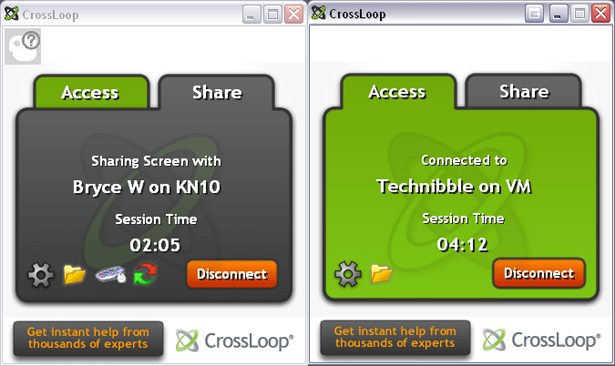
Zoho Assist:
Assist cumple a la
perfección su cometido, y su arquitectura requiere un componente que ejecutamos
en el equipo principal y un cliente en el remoto.
En el ordenador que usamos para acceder
al otro equipo vemos un completo menú en forma de barra en la parte superior de
la pantalla, desde el que podemos abrir la ventana de diagnóstico del sistema remoto, el intercambiador de archivos, modificar la vista del escritorio remoto, abrir una ventana de chat o,
incluso, grabar en un archivo AVI
todo lo que hagamos en la sesión, bien por motivos de seguridad o para
repasar que nuestra labor está bien hecha.
Zoho Assist está pensado más como
una herramienta de soporte a usuarios con problemas en sus equipos que para
controlar de forma privada nuestro ordenador de casa, dado que desde el PC remoto debemos aceptar la
petición de toma de control y, salvo que haya alguien para ello, no será
posible establecer la conexión. Así, resulta útil para controlar equipos no
desatendidos en los que alguien físicamente puede (y debe) activar la conexión.
Vedivi Personal 2.1:
En lo que concierne a su funcionamiento, solo necesita ser instalado en el ordenador remoto, controlando todas sus funciones desde otro equipo a través de la Web, creando para ello una cuenta de usuario.
Podemos ver los datos de nuestra cuenta, los rendimientos, la configuración de usuarios y redes, y comprobar quién está conectado. La configuración solo permite establecer los datos de un servidor proxy si lo necesitamos. En el ordenador desde el que controlamos hay algunas opciones más.
Para empezar,
es vital que busquemos la que permite cambiar la apariencia del escritorio,
especialmente si el de destino es más grande (o perderemos parte del mismo,
teniendo que desplazar la ventana para verlo entero). Si lo ponemos en Auto, se
ajustará al tamaño de la ventana que tengamos abierta.
En la parte
superior están el resto de las opciones, como enviar diferentes combinaciones de
teclado, iniciar la transferencia de ficheros o guardar los ajustes de la sesión.
En definitiva,
se trata de un programa sencillo,
pero ideal para aquellos que no quieren complicarse la vida y solo acceden de
forma remota a otra máquina para intercambiar ficheros, abrir
el correo y
llevar a cabo tareas similares.
Pruebas:
Retardo en llegar la
señal: Bueno, refresco de la pantalla: Muy Bueno, velocidad de transferencia de
archivos: Muy bueno, facilidad de instalación y configuración: Muy bueno, información
del equipo remoto: Muy bueno, planes de precios: Muy bueno, rendimiento general
en sesión normal: Muy bueno.
Any Place Control:
Es un programa para Windows que permite
controlar, de una manera segura, un equipo remoto y transferir archivos vía Internet o una red local.
El programa muestra el equipo remoto en su
pantalla local y le permite utilizar su ratón y teclado para controlarlo. Es
decir, con este programa usted puede trabajar en un equipo remoto como si
estuviera sentado delante de él, no importa el lugar en el que se encuentre
realmente.
El sistema de transferencia de archivos
incorporado en el programa le permite mover archivos entre el equipo local y el
remoto. Con Anyplace Control, usted puede encender o apagar un equipo
remotamente, utilizar su ratón y teclado, y utilizar muchas otras funciones
fácilmente. El programa también incluye la función de instalación remota que le
da la facilidad para instalar y configurar nuestro programa en múltiples
equipos remotos sin necesidad de estar físicamente presente en cada uno de
ellos.
Este programa es tan rápido y directo que
usted olvidará que está trabajando en una equipo remoto.
Go to My Pc:
Es uno de los más fáciles de
configurar. Para instalar GoToMyPC, usted no necesita saber la información
o IP direcciones de los puertos, y que no tiene que volver a configurar el
servidor de seguridad o eludir el software de seguridad. Si bien esto se
está convirtiendo en el estándar para este tipo de software, alrededor de la
mitad del software que hemos probado, no obstante, sigue presentando
obstáculos, pero GoToMyPC instalado sin ningún problema. Una vez que haya
instalado el software, puede crear un acceso directo al ordenador remoto y
ponerlo en el escritorio de la computadora que usa normalmente cuando el
teletrabajo. Alternativamente, se puede establecer un acceso directo sitio
web. Esto hace que invitar a alguien más para acceder a su ordenador especialmente
fácil. De hecho, este servicio fue el más fácil se revisaron por invitar a
un invitado.
Fuentes:
https://www.olcf.ornl.gov/kb_articles/using-the-ddt-remote-client/http://www.scoop.it/t/herramientas-digitales/p/694176947/2011/11/19/weezo-controla-tu-pc-desde-cualquier-navegador-web
http://articulos.softonic.com/los-mejores-programas-para-controlar-otro-pc-de-forma-remota
http://www.portalprogramas.com/zsoporte/
http://crossloop.uptodown.com/
http://www.pcactual.com/articulo/laboratorio/analisis/software/internet/otros_internet/9683/zoho_assist_ideado_para_dar_soporte_otros_usuarios.html
http://www.pcactual.com/articulo/laboratorio/analisis/software/internet/otros_internet/9681/vedivi_personal_21_ideal_para_usuarios_poco_exigentes.html
http://www.anyplace-control.com/es/
No hay comentarios:
Publicar un comentario